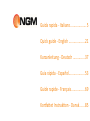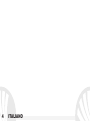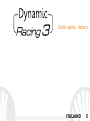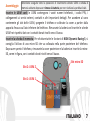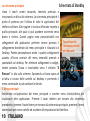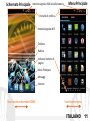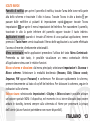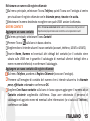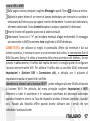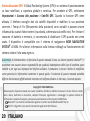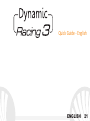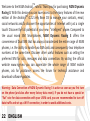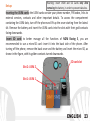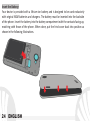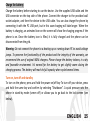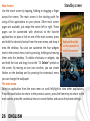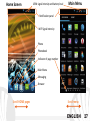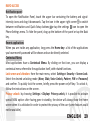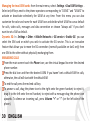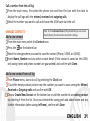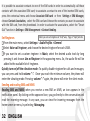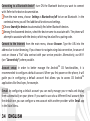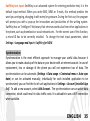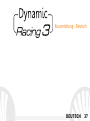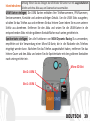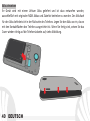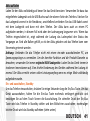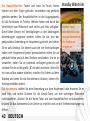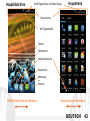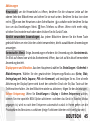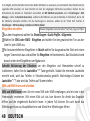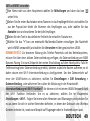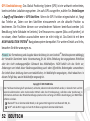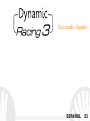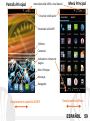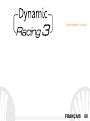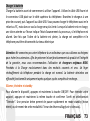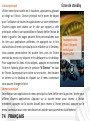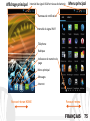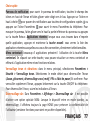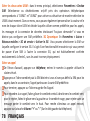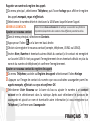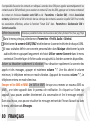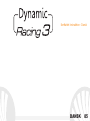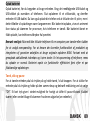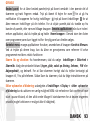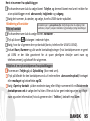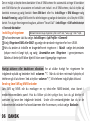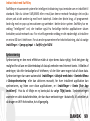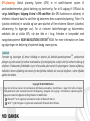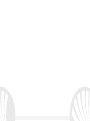NGM Dynamic Racing 3 Color Bedienungsanleitung
- Kategorie
- Smartphones
- Typ
- Bedienungsanleitung
Dieses Handbuch eignet sich auch für
Seite wird geladen ...
Seite wird geladen ...

Guida rapida - Italiano ................... 5
Quick guide - English ................... 21
Kurzanleitung - Deutsch .............. 37
Guía rápida - Español ...................53
Guide rapide - Français ................69
Koraet Instrukon - Dansk ...... 85
Seite wird geladen ...
Seite wird geladen ...
Seite wird geladen ...
Seite wird geladen ...
Seite wird geladen ...
Seite wird geladen ...
Seite wird geladen ...
Seite wird geladen ...
Seite wird geladen ...
Seite wird geladen ...
Seite wird geladen ...
Seite wird geladen ...
Seite wird geladen ...
Seite wird geladen ...
Seite wird geladen ...
Seite wird geladen ...
Seite wird geladen ...
Seite wird geladen ...
Seite wird geladen ...
Seite wird geladen ...
Seite wird geladen ...
Seite wird geladen ...
Seite wird geladen ...
Seite wird geladen ...
Seite wird geladen ...
Seite wird geladen ...
Seite wird geladen ...
Seite wird geladen ...
Seite wird geladen ...
Seite wird geladen ...
Seite wird geladen ...
Seite wird geladen ...
Seite wird geladen ...

37DEUTSCH
Kurzanleitung - Deutsch

38 DEUTSCH
Herzlich willkommen in der Welt von NGM Android
TM
. Danke dass Sie NGM
Dynamic Racing 3 gekauft haben. Mit diesem Gerät können Sie zu den neuen,
vielfältigen Android
TM
4.2.2 Jelly Bean Funktionen Zugang haben um Ihre
Kontakte, E-Mails, Sozialnetzwerke und Internetzugang zu verwalten. Entdecken
Sie das volle Potenzial Ihres neuen "intelligenten" Telefons. Im Vergleich zu den
gewöhnlichen mono-SIM Smartphones, bietet NGM Dynamic Racing 3 die
Bequemlichkeit des Dual-SIM an; diese Funktion charakterisiert seit Immer die
gesamte Palette von NGM Telefonen und bietet die Fähigkeit an, zwei SIM
Karten und damit zwei Telefonnummern gleichzeitig zu verwalten. Sie werden
viele nützlichen Funktionen wie die Einstellung der bevorzugten SIM für Anrufe,
Nachrichten und Datenverbindung entdecken. Besuchen Sie unsere Webseite
www.ngm.eu um unsere gesamte NGM Telefonkollektion und Zubehöre zu
sehen, zum After-Sales Service Zugang zu haben, Software Aktualisierungen
herunterzuladen und um in das technische Assistenz-Forum einzutreten.
Warnung: die Datenverbindung von NGM Dynamic Racing 3 ist bei der ersten
Einschaltung des Handys aktiv (und nach jeder Wiederherstellung der
Werkseinstellungen). Wenn Sie nicht über einen speziellen oder "flat" Tarif für die
Datenverbindung mit der USIM-
Karte verfügen, können Sie das Datenverkehr
ausschalten und ein Wi-Fi einrichten um zusätzliche Kosten zu vermeiden.

39DEUTSCH
Inbetriebnahme
USIM Karten einlegen: Die USIM Karten enthalten Ihre Telefonnummern, PIN-Nummern,
Servicenummern, Kontakte und andere wichtigen Details. Um die USIM Slots zuzugehen,
schalten Sie das Telefon aus und entfernen Sie das hintere Cover indem Sie es vom unteren
Schlitz aus abnehmen. Entfernen Sie den Akku und setzen Sie die USIM-Karten in die
entsprechenden Slots mit den goldenen Kontaktflächen nach unten gerichtet ein.
Speicherkarte einfügen: Um alle Funktionen von NGM Dynamic Racing 3 zu verwenden,
empfehlen wir die Verwendung einer Micro-SD-Karte, die in die Rückseite des Telefons
eingelegt werden kann. Nachdem Sie das Telefon ausgeschaltet haben, entfernen Sie das
hintere Cover und den Akku und setzen Sie die Speicherkarte mit den goldenen Kontakten
nach unten gerichtet ein.
Achtung: führen Sie das Einlegen der USIM oder SD Karten nur mit ausgeschaltetem
Telefon und ohne Akku aus, um Datenverlust zu vermeiden.
Micro-SD Slot
Slot 1: USIM 1
Micro-SD Slot
Slot 2: USIM 2

40 DEUTSCH
Akku einsetzen
Ihr Gerät wird mit einem Lithium Akku geliefert und ist dazu entworfen worden,
ausschließlich mit originalen NGM Akkus und Zubehör betrieben zu werden. Der Akkufach
für den Akku befindet sich in der Rückseite des Telefons. Legen Sie den Akku so ein, das es
mit den Kontaktflächen des Telefons ausgerichtet ist. Wenn Sie fertig sind, setzen Sie das
Cover wieder richtig auf die Telefonrückseite auf, siehe Abbildung.

41DEUTSCH
Akku aufladen
Laden Sie den Akku vollständig auf bevor Sie das Gerät benutzen. Verwenden Sie dazu das
mitgelieferte Ladegerät und die USB Buchse auf der oberen Seite des Telefons. Stecken Sie
das Ladegerät vorerst in die Steckdose, anschließend verbinden Sie das USB-Kabel zuerst
mit dem Ladegerät und dann mit dem Telefon. Der Akku kann auch an einem PC
aufgeladen werden, in diesem Fall wird aber der Ladevorgang langsamer sein. Wenn das
Telefon eingeschaltet ist, zeigt während der Ladung das Ladesymbol den Status des
Vorganges an. Sind alle Balken gefüllt, so ist der Akku geladen und das Telefon kann vom
Stromnetz getrennt werden.
Achtung: Verbinden Sie das Telefon nicht mit einem ein-oder ausschaltenden PC, um
Spannungssprünge zu vermeiden. Um die korrekte Funktion und die Produkt-Garantie zu
bewahren, verwenden Sie immer originale NGM Ladegeräte. Laden Sie das Gerät immer in
trockenen Innenräumen auf. Eine leichte Erwärmung des Gerätes während der Ladung ist
normal. Der Akku erreicht seinen vollen Leistungsumfang wenn es einige Male vollständig
aufgeladen wurde.
Ein- und ausschalten, Standby
Um das Telefon einzuschalten, drücken Sie einige Sekunden lang die Ein/Aus Taste. Um das
Gerät auszuschalten, halten Sie die Ein-Aus Taste nochmals verlängert gedrückt und
bestätigen Sie auf dem Touch Screen die Ausschaltung. Ein schneller Druck der Ein/Aus
Taste wird das Telefon in Standby stellen und den Bildschirm ausschalten; nochmaliger
leichter Druck wird das Standby aufheben (siehe unten).

42 DEUTSCH
Der Hauptbildschirm: Tasten und Icons im Touch Screen
können mit dem Finger gedrückt, verschoben und gedrückt
gehalten werden. Der Hauptbildschirm ist der Ausgangspunkt
für alle Funktionen im Telefon. Weitere Seiten sind durch das
Verschieben vom Bildschirm nach rechts und links verfügbar.
Diese Seiten können mit Verknüpfungen zu den bevorzugten
Anwendungen angepasst werden; halten Sie das Icon der
gewünschten Anwendung im Hauptmenü gedrückt und ziehen
Sie es aufs Desktop. Sie können auch die vier Verknüpfungen
neben dem Hauptmenü-Symbol personalisieren indem Sie sie
gedrückt halten und auf dem Desktop verschieben. Um sie zu
verwerfen, halten Sie sie nochmals verlängert gedrückt und
schieben Sie sie auf die große „X“ die oben erscheint. Wenn Sie
ein Icon auf das andere schieben, erstellen Sie Ordner auf dem
Desktop und wenn Sie das Kontextmenü drücken, können Sie
Hintergrundbilder ändern.
Das Hauptmenü: wählen Sie eine Anwendung aus dem Hauptmenü oder browsen Sie es
nach links und rechts. Drücken Sie die Zurück-Taste, um zum vorherigen Bildschirm
zurückzukehren, drücken Sie die Home-Taste, um zum Hauptbildschirm zurückzukehren,
drücken Sie das Kontextmenü um Ordner zu erstellen und um die Telefoneinstellungen zu
öffnen.
Standby Bildschirm
Berühren und
verschieben Sie das
zentrale Element um
das Telefon zu
entsperren

43DEUTSCH
Hauptbildschirm
Hauptmenü
Hinweisleiste
USIM Signalstärke und Akku Niveau
Seitenindikatoren
Telefon
Telefonbuch
Hauptmenü
Internet
Mitteilung
en
HOME Bildschirme durchblättern
Hauptmenü durchblättern
WiFi-Signalstärke

44 DEUTSCH
Lautstä
rke
“+”/“-“
Ein/Aus
Taste
und
Standby
Mikrofon
Speaker
Kapazitives
Touch
Screen
Blitz
Kamera
Micro USB Buchse
Kopfhörer
Buchse
Vordere Kamera
Hörer
Helligkeit
und Nähe
Sensoren
Kontextmenü
Taste
Zurück -
Taste
Home -
Taste
Lautstärk
e “+”/“-“

45DEUTSCH
Abkürzungen
Hinweistafel: um die Hinweistafel zu öffnen, berühren Sie die schwarze Leiste auf der
oberen Seite des Bildschirmes und ziehen Sie sie nach unten. Berühren Sie das Icon oben
rechts um von den Hinweisen zu den Schnelltasten zu schalten oder berühren Sie das
Icon um das Einstellungen Menü Ihres Telefons zu öffnen. Wenn nicht mehr nötig,
schieben Sie sie wieder nach oben oder drücken Sie die Zurück Taste.
Kürzlich verwendete Anwendungen: Aus jedem Bildschirm können Sie die Home Taste
gedrückt halten um eine Liste der zuletzt verwendeten, direkt auswählbaren Anwendungen
anzuzeigen.
Kontextuelles Menü: Einige Anwendungen erfordern die Verwendung des Kontextmenüs.
Ein Klick auf dieses Icon wird das Kontextmenü öffnen, das sich auf die aktuell verwendete
Anwendung bezieht.
Displaysperre und Vibration: Aus dem Hauptmenü wählen Sie Einstellungen > Sicherheit >
Bildschirmsperre. Wählen Sie den gewünschten Entsperrungs-Modus aus (Keine, Slide,
Entriegelung mit Smile, Sequenz, PIN oder Kennwort) und bestätigen Sie es. Eine schnelle
Aktivierung der Display-Sperre wird durch den schnellen Druck der Ein/Aus Taste auf der
Telefonseite erhalten. Um den Bildschirm wieder zu aktivieren, folgen Sie den Anleitungen.
Sichere Entsperrung: Wenn Sie Einstellungen > Display > Sichere Entsperrung wählen,
können Sie eine spezielle NGM Option aktivieren: nachdem das Gerät in Standby Modus
gegangen ist, wird es nach dem Entsperren automatisch zurück in Home gehen um die
Privatsphäre des Benutzers zu schützen (einige Funktionen könnten nicht verfügbar sein).

46 DEUTSCH
Doppelte USIM Verwaltung: aus dem Hauptmenü wählen Sie Einstellungen > SIM-
Verwaltung. Um in jedem Moment beliebig die USIM Karten zu aktivieren oder
deaktivieren, wählen Sie das Kontrollkästchen neben der gewünschten USIM Karte aus.
Von diesem Menü aus können auch die Farbe und den Namen für jede USIM entscheiden,
eine der beiden als Standard für Anrufe, Videoanrufe, Nachrichten und Datenverbindung
einstellen oder "immer fragen" wenn Sie keine Standard SIM einstellen möchten.
Dynamisches 3G: In Einstellungen > Weiteres > Mobile Netzwerke > 3G Service > 3G
aktivieren können Sie die SIM-Karte wählen, auf der der 3G-Dienst aktiviert werden soll.
Diese ist eine innovative Funktion, mit der Sie von einer SIM-Karte auf die andere die 3G-
Datenverbindung verschieben können, ohne die SIM Karten physisch austauschen zu
müssen.
ANRUFE VERWALTEN
Aus dem Hauptbildschirm wählen Sie das Anruf Menü-Icon und geben Sie die
gewünschte Nummer mit der virtuellen Tastatur ein.
Drücken Sie auf Telefon Icon dann auf die gewünschte SIM wenn Sie keine Standard-SIM
für Anrufe festgelegt haben, ansonsten wird das Gespräch mit der Standard-SIM starten.
Um einen Anruf zu beenden, drücken Sie auf das rote Ende-Icon.
Um einen eingehenden Anruf zu antworten, schieben Sie das Telefon-Icon nach rechts,
um es zu verweigern, schieben Sie es nach links; um einen eingehenden Anruf mit einer
Nachricht zu verweigern, schieben Sie sie nach oben. Um einen eingehenden Anruf
stumm zu stellen, drücken Sie kurz auf eine der Lautstärke-Tasten.

47DEUTSCH
Eine Nummer aus den Anrufprotokollen zurückrufen
Aus dem Hauptmenü, wählen Sie vorerst Telefon und dann das Uhr-Symbol, um die
Anrufprotokolle mit den verpassten, empfangenen und eingewählten Anrufen zu sehen.
Wählen Sie die gewünschte Nummer und die USIM mit der Sie den Anruf starten
möchten.
KONTAKTE VERWALTEN
Einen neuen Kontakt hinzufügen
Im Hauptmenü wählen Sie Kontakte.
Wählen Sie das Symbol auf der unteren Seite des Bildschirms.
Wählen Sie den Speicherort aus (Konto, Telefon, USIM1 oder USIM2).
Geben Sie Namen, Nummer und eventuelle andere Details ein (wenn Sie nicht auf
Telefon speichern können Sie nur Namen und Telefonnummer eingeben) und bestätigen
Sie die Speicherung mit Fertig.
Einen neuen Kontakt aus den Anrufprotokollen hinzufügen
Im Telefon Menü öffnen Sie die Anrufprotokolle (das Icon mit der Uhr).
Drücken Sie auf das leere Kontaktbild der Nummer die Sie speichern wollen unter den
angenommenen, eingewählten und verpassten Anrufen und bestätigen Sie mit OK.
Wählen Sie Neuer Kontakt auf der unteren Leiste oder fügen Sie die Nummer zu einem
in der Liste ausgewählten Bestehenden Kontakt hinzu. Nachdem Sie Namen und
eventuelle andere Infos hinzugefügt haben (wenn Sie auf Telefon speichern), bestätigen
Sie mit Speichern.
Hinweis: Im Kontextuellen Menü des Telefonbuchs haben Sie Zugang zu den
Importieren/Exportieren-Funktionen und zu weiteren nützlichen Funktionen.

48 DEUTSCH
Es ist möglich, einzelne Kontakte mit einer der beiden SIM Karten zu assoziieren, um automatisch diese Kontakte mit der
zugeteilten SIM anzurufen; um einen Kontakt mit einer der eingelegten SIM Karten zuzuordnen, drücken Sie das
Kontextmenü des Kontakts im Telefonbuch und wählen Sie Mit SIM-Karte assoziieren oder in Einstellungen > SIM-
Manager, wählen Sie Kontakte Assoziieren, wählen Sie die SIM-Karte aus und die Kontakte im Telefonbuch, die Sie mit
der SIM-Karte verknüpfen möchten. Um die Zuordnungen zu aktivieren, wählen Sie die "Smart Dial" Funktion in
Einstellungen > SIM Verwaltung > Kontakte mit SIM verbinden.
Klingeltöne einstellen
Aus dem Hauptmenü wählen Sie Einstellungen > Audio Profile > Allgemein.
Wählen Sie SIM1 oder SIM2 - Klingelton und wählen Sie den gewünschten Ton aus der
Liste für jede USIM aus.
Für benutzerdefinierte Klingeltöne: in Musik wählen Sie das gewünschte Stück mit einem
langen Tastendruck aus und wählen Sie Klingelton im Kontextmenü. Das Musikstück wird
danach unter den Klingeltönen verfügbar sein.
Schnelle Aktivierung der Vibration: um den Klingelton und Hinweistöne schnell zu
inaktivieren, halten Sie die Lautstärke "-" Taste gedrückt. Sobald die minimale Lautstärke
erreicht wird, wird das Telefon in Vibrationsmodus gestellt. Nochmaliges Drücken der
Lautstärke "-" Taste wird das Telefon auf Stumm stellen.
SMS und MMS lesen und schreiben
SMS und MMS lesen: wenn Sie ein neues SMS oder MMS empfangen, wird ein Icon in der
Hinweistafel erscheinen. Mit einem Klick auf das Icon können Sie direkt das Gespräch
öffnen und die eingehende Nachricht lesen. In jedem Fall können Sie auch durch das
Mitteilungen-Icon aus Hauptbildschirm-und Menü Ihre Mitteilungen öffnen.
Hinweis: Klingeltöne in den Formaten *mid,*wav,*ogg und *Mp3

49DEUTSCH
SMS und MMS versenden
Von Home oder aus dem Hauptmenü wählen Sie Mitteilungen und dann das Icon
unten links.
Geben Sie die ersten Buchstaben eines Namens in das Empfängerfeld ein und wählen Sie
aus der Popup-Liste direkt die Nummer des Empfängers aus, oder wählen Sie das
Kontakte-Icon und markieren Sie den/die Empfänger.
Geben Sie den Text in das dedizierte Feld mit der virtuellen Tastatur ein.
Wählen Sie das "+"-Icon um eventuelle Multimedia-Dateien einzufügen (die Nachricht
wird in MMS verwandelt) und wählen Sie Versenden mit der gewünschten USIM.
KONNEKTIVITÄT: Zur besseren Nutzung des Telefon-Potentials und des Betriebssystems,
müssen Sie über einer aktiven Datenverbindung verfügen; die Datenverbindung von NGM
Dynamic Racing 3 ist zum Zeitpunkt der ersten Einschaltung auf dem Handy aktiv. Falls Ihr
Telefonvertrag keine Datenverbindung enthält, könnten zusätzliche Kosten auftreten; es ist
daher ratsam eine Wi-Fi Internetverbindung zu konfigurieren. Um den Datenverkehr auf
einer der USIM-Karten zu aktivieren, wählen Sie Einstellungen > SIM Verwaltung >
Datenverbindung, oder aktivieren Sie es über die Abkürzung in der Hinweistafel.
Internetverbindung mit Wi-Fi Funktion®: Sie können sich mit einem WLAN Netzwerk dank
der Wi-Fi Funktion Verbinden. Um es zu aktivieren, wählen Sie im Hauptmenü
Einstellungen > Wi-Fi. Folgen Sie immer allen Hinweisen und Warnungen und schalten Sie
es aus wenn Sie sich in solchen Bereichen befinden, in denen der Gebrauch von Wireless
Geräten verboten ist, sowie zum Beispiel auf Flugzeugen oder in Krankenhäusern usw.

50 DEUTSCH
Verbindung zu einem Bluetooth-Gerät®: schalten Sie das Bluetooth-Gerät ein, das Sie
anschließen möchten. Folgen Sie eventuell die Anleitungen des Gerätes.
Aus dem Hauptmenü wählen Sie Einstellungen > Bluetooth ein/aus um Bluetooth
einzuschalten. Im Kontextmenü finden Sie zusätzliche Funktionen und Einstellungen.
Wählen Sie dann Nach Geräten Suchen um die Suche nach neuen Bluetooth Geräten zu
starten.
Wählen Sie das gewünschte Gerät aus und wählen Sie „Koppeln“. Das Telefon wird
versuchen, sich zu verbinden, eventuell wird ein Kopplungscode verlangt.
Verbinden mit dem Internet: Aus dem Hauptmenü, wählen Sie Browser. Wählen Sie die
URL in die Adressenbarre ein um die Navigation zu beginnen. Wenn Sie mit dem
Telefondaten-Netzwerk navigieren, informieren Sie sich über die Kosten bei Ihrem
Netzbetreiber oder wählen Sie eine so genannte "flat" Daten-Tarife. Ansonsten können Sie
sich mit WiFi ans Internet verbinden (siehe „Konnektivität“).
Konto konfigurieren: um besser alle Funktionen des Android
TM
Systems auszunutzen, ist es
ratsam ein Standard Konto zu konfigurieren. Bei der Ersten Betriebseinsetzung wird Sie das
Telefon automatisch zur Erstellung Ihres Standard-Kontos führen, das Ihnen zu allen
Android
TM
Anwendungen Zugang gibt, wie z.B. die E-Mail Synchronisierung.
E-Mail: wenn Sie einen Standard Konto konfigurieren, können Sie leicht Ihre E-Mails
verwalten und automatisch auf Ihrem Telefon ansehen. Falls Sie einen verschiedenen
Provider verwenden möchten als das Standard Konto, können Sie ein zusätzliches Konto in
der E-Mail Anwendung im Hauptmenü konfigurieren.

51DEUTSCH
Mit SwiftKey Text einfügen: SwiftKey ist ein fortgeschrittenes System zur Texteingabe, als
Standard eingestellt. Beim Schreiben von SMS, MMS oder E-Mails, sagt diese Methode das
Wort voraus und ändert es mit jedem Tastendruck. Beim Ersten Gebrauch wird das System
Hinweise und Vorschläge auf dem Bildschirm anzeigen. SwiftKey hat ein “intelligentes”
Wörterbuch, das Vokabeln auch aus anderen Telefonanwendungen ergreift, wie zum
Beispiel das Telefonbuch oder die Sozialnetzwerke. Um korrekt zu funktionieren, muss eine
Micro-SD Speicherkarte korrekt im Telefon installiert worden sein. Um die Parameter der
Texteingabe zu ändern, wählen Sie Einstellungen > Sprache und Eingabe > SwiftKey for
NGM.
Synchronisation
die Synchronisierung ist die einfachste Art, die eigenen nützlichen Dateien zu verwalten
weil sie eine Datensicherung auf Ihrem Internet-Konto vollbringt. Falls Sie das Telefon
verlieren sollten, es beschädigt wird oder falls Sie es wechseln, werden Sie diese Dateien
nicht verlieren weil sie direkt aus dem Internet-Konto abgerufen werden können. Die
Synchronisation kann automatisch sein (Einstellungen > Datennutzung > Kontextmenü >
Automatische synchronisierung) oder manuell aktiviert werden, individuell für jede
installierte Anwendung; die Liste dieser Anwendungen ist in Einstellungen > Konto [Liste
installierter Apps]. Um ein neues Konto hinzuzufügen, wählen Sie Konto hinzufügen. Eine
aktive Datenverbindung wird verwendet, die extra Gebühren haben könnte. Es ist daher
ratsam, eine WiFi Verbindung zu benutzen.

52 DEUTSCH
GPS Geolokalisierung: Das Global Positioning System (GPS) ist ein weltweit verbreitetes,
kontinuierliches Lokalisierungssystem. Um aufs GPS zuzugreifen, wählen Sie Einstellungen
> Zugriff auf Standorte > GPS-Satelliten. Wenn die GPS Funktion eingeschaltet ist, fängt
das Telefon an, Daten von den Satelliten einzusammeln um die aktuelle Position zu
bestimmen. Die Fix-Zeiten können von verschiedenen Faktoren beeinflusst werden (z.B.
Bewölkung, hohe Gebäude im Umkreis). Um Ressourcen zu sparen (Akku und Speicher), ist
es ratsam, diese Funktion auszuschalten wenn sie nicht nötig ist. Das Gerät ist mit dem
NGM NAVIGATION SYSTEM
©
Navigationssystem kompatibel. Für weitere Details und Infos,
besuchen Sie bitte www.ngm.eu.
Hinweis: die Formatierung und Ausgabe dieser Anleitung ist vom Android
TM
Betriebssystemen abhängig;
der Hersteller übernimmt keine Verantwortung für die Nicht-Einhaltung der angegebenen Richtlinien
oder den nicht ordnungsgemäßen Gebrauch des Mobiltelefons. NGM behält sich das Recht vor,
Änderungen am Inhalt dieser Bedienungsanleitung auch ohne öffentliche Bekanntgabe vorzunehmen.
Der Inhalt dieser Anleitung kann vom tatsächlichen, im Mobiltelefon angezeigten, Inhalt abweichen. In
diesem Fall gilt das, was im Mobiltelefon angezeigt ist.
Copyright © 2013 NGM Italia
Kein Teil dieser Anleitung darf reproduziert, verbreitet, übersetzt oder übermittelt werden, in keinerlei Form und mit
keinerlei elektronischen oder mec
hanischen Mitteln oder durch Fotokopierung, Aufnahme oder Speicherung in
Informations-Archiven oder Wiederherstellungssystemen ohne vorherige schriftliche Genehmigung von NGM Italia
erhalten zu haben.
Bluetooth® ist ein kommerzieller Brand, in der ganzen Welt registriert von Bluetooth SIG, Inc.
Wi-Fi® und das Wi-Fi Logo sind von Wi-Fi Alliance registrierte kommerzielle Brands.
Seite wird geladen ...
Seite wird geladen ...
Seite wird geladen ...
Seite wird geladen ...
Seite wird geladen ...
Seite wird geladen ...
Seite wird geladen ...
Seite wird geladen ...
Seite wird geladen ...
Seite wird geladen ...
Seite wird geladen ...
Seite wird geladen ...
Seite wird geladen ...
Seite wird geladen ...
Seite wird geladen ...
Seite wird geladen ...

69FRANÇAIS
Guide rapide - Français
Seite wird geladen ...
Seite wird geladen ...
Seite wird geladen ...
Seite wird geladen ...
Seite wird geladen ...
Seite wird geladen ...
Seite wird geladen ...
Seite wird geladen ...
Seite wird geladen ...
Seite wird geladen ...
Seite wird geladen ...
Seite wird geladen ...
Seite wird geladen ...
Seite wird geladen ...
Seite wird geladen ...
Seite wird geladen ...
Seite wird geladen ...
Seite wird geladen ...
Seite wird geladen ...
Seite wird geladen ...
Seite wird geladen ...
Seite wird geladen ...
Seite wird geladen ...
Seite wird geladen ...
Seite wird geladen ...
Seite wird geladen ...
Seite wird geladen ...
Seite wird geladen ...
Seite wird geladen ...
Seite wird geladen ...
Seite wird geladen ...
Seite wird geladen ...
Seite wird geladen ...
-
 1
1
-
 2
2
-
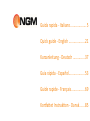 3
3
-
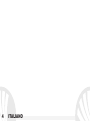 4
4
-
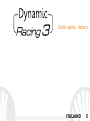 5
5
-
 6
6
-
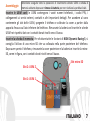 7
7
-
 8
8
-
 9
9
-
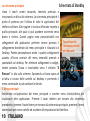 10
10
-
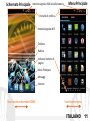 11
11
-
 12
12
-
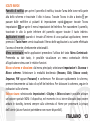 13
13
-
 14
14
-
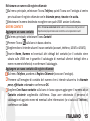 15
15
-
 16
16
-
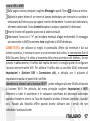 17
17
-
 18
18
-
 19
19
-
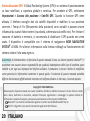 20
20
-
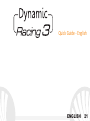 21
21
-
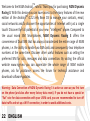 22
22
-
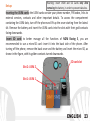 23
23
-
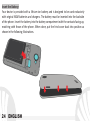 24
24
-
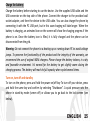 25
25
-
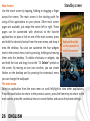 26
26
-
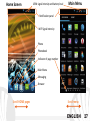 27
27
-
 28
28
-
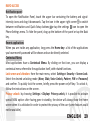 29
29
-
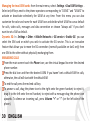 30
30
-
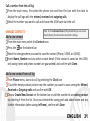 31
31
-
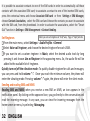 32
32
-
 33
33
-
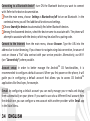 34
34
-
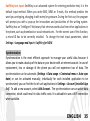 35
35
-
 36
36
-
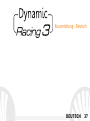 37
37
-
 38
38
-
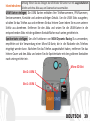 39
39
-
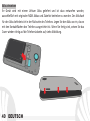 40
40
-
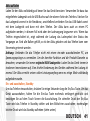 41
41
-
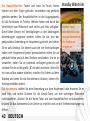 42
42
-
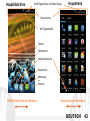 43
43
-
 44
44
-
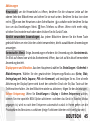 45
45
-
 46
46
-
 47
47
-
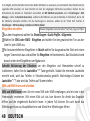 48
48
-
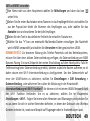 49
49
-
 50
50
-
 51
51
-
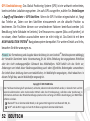 52
52
-
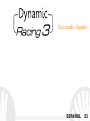 53
53
-
 54
54
-
 55
55
-
 56
56
-
 57
57
-
 58
58
-
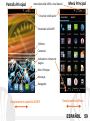 59
59
-
 60
60
-
 61
61
-
 62
62
-
 63
63
-
 64
64
-
 65
65
-
 66
66
-
 67
67
-
 68
68
-
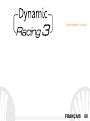 69
69
-
 70
70
-
 71
71
-
 72
72
-
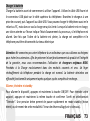 73
73
-
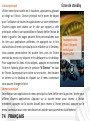 74
74
-
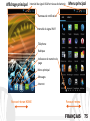 75
75
-
 76
76
-
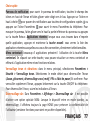 77
77
-
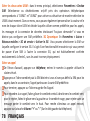 78
78
-
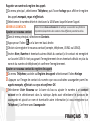 79
79
-
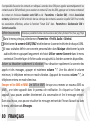 80
80
-
 81
81
-
 82
82
-
 83
83
-
 84
84
-
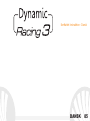 85
85
-
 86
86
-
 87
87
-
 88
88
-
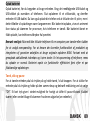 89
89
-
 90
90
-
 91
91
-
 92
92
-
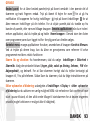 93
93
-
 94
94
-
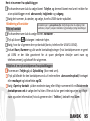 95
95
-
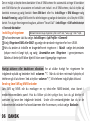 96
96
-
 97
97
-
 98
98
-
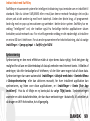 99
99
-
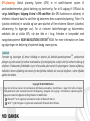 100
100
-
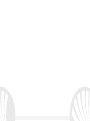 101
101
-
 102
102
NGM Dynamic Racing 3 Color Bedienungsanleitung
- Kategorie
- Smartphones
- Typ
- Bedienungsanleitung
- Dieses Handbuch eignet sich auch für
in anderen Sprachen
Verwandte Artikel
-
NGM Shake Benutzerhandbuch
-
NGM Dynamic Racing Bedienungsanleitung
-
NGM Forward Next Bedienungsanleitung
-
NGM Dynamic Fun Benutzerhandbuch
-
NGM Maxi Benutzerhandbuch
-
NGM Dynamic Stylo + Benutzerhandbuch
-
NGM Dynamic Star Bedienungsanleitung
-
NGM Wide Benutzerhandbuch
-
NGM Forward Prime Bedienungsanleitung
-
NGM Forward Young Benutzerhandbuch